- Avtor Abigail Brown [email protected].
- Public 2023-12-17 07:00.
- Nazadnje spremenjeno 2025-06-01 07:18.
Napake Msvcr100.dll povzročajo situacije, ki vodijo do odstranitve ali poškodbe datoteke DLL msvcr100. V nekaterih primerih lahko napake kažejo na težavo z registrom, težavo z virusom ali zlonamerno programsko opremo ali celo na napako strojne opreme.
Sporočilo o napaki msvcr100.dll se lahko nanaša na kateri koli program ali sistem, ki bi lahko uporabil datoteko v katerem koli Microsoftovem operacijskem sistemu, vključno z Windows 11, Windows 10, Windows 8, Windows 7, Windows Vista, Windows XP in Windows 2000.
Napake Msvcr100.dll
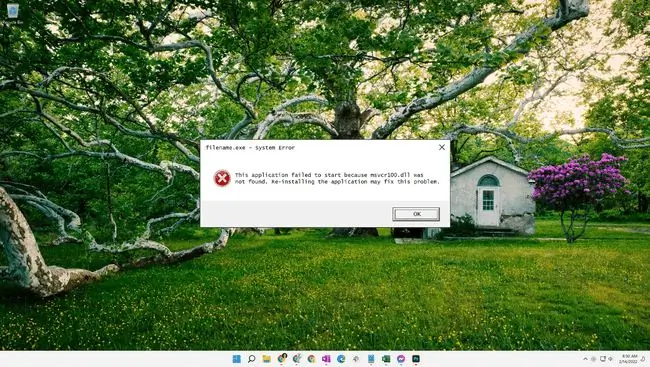
Napake msvcr100.dll se lahko prikažejo na vašem računalniku na več načinov. Tukaj je nekaj najpogostejših napak:
- Msvcr100.dll ni bilo mogoče najti
- Programa ni mogoče zagnati, ker v vašem računalniku manjka MSVCR100.dll.
- Ta aplikacija se ni uspela zagnati, ker msvcr100.dll ni bilo mogoče najti. Ponovna namestitev aplikacije lahko odpravi to težavo.
- Ni mogoče najti [PATH]\msvcr100.dll
- Datoteka msvcr100.dll manjka.
- Ni mogoče zagnati [APLIKACIJE]. Zahtevana komponenta manjka: msvcr100.dll. Znova namestite [APLIKACIJO].
Ta sporočila o napakah se lahko pojavijo med uporabo ali nameščanjem določenih programov, ko se Windows zažene ali zaustavi ali morda celo med namestitvijo sistema Windows.
Kontekst napake je pomemben podatek, ki bo v pomoč pri reševanju težave.
Kako popraviti napake Msvcr100.dll
Ne prenašajte msvcr100.dll s spletnega mesta za prenos DLL. Obstaja veliko razlogov, zakaj je prenos datoteke DLL slaba ideja. Če potrebujete kopijo te datoteke, je najbolje, da jo dobite iz izvirnega, zakonitega vira.
-
Prenesite varnostno posodobitev MFC za Microsoft Visual C++ 2010 Service Pack 1 Package Redistributable Package in jo zaženite. To bo zamenjalo/obnovilo msvcr100.dll z najnovejšo kopijo, ki jo je zagotovil Microsoft.
Obstaja nekaj Microsoftovih možnosti prenosa za to posodobitev, ki temeljijo na različici sistema Windows, ki ste jo namestili - x86 (32-bitna) ali x64 (64-bitna). Oglejte si naš nasvet o tem, kako ugotoviti, ali uporabljate 32-bitno ali 64-bitno različico sistema Windows, če niste prepričani, kaj izbrati.
Nekateri uporabniki so morali namestiti tudi Microsoft Build Tools 2015, da so odpravili napako. Uporaba teh posodobitev je skoraj vedno rešitev za napake msvcr100.dll, zato se potrudite, da dokončate ta korak.
Zaženite Windows v varnem načinu, da dokončate ta korak ali katerega od naslednjih korakov, če zaradi napake ne morete normalno dostopati do sistema Windows.
-
Obnovi msvcr100.dll iz koša. Najlažji možni vzrok za "manjkajočo" datoteko msvcr100.dll je, da ste jo pomotoma izbrisali.
Če sumite, da ste jo pomotoma izbrisali, vendar ste že izpraznili koš, jo boste morda lahko obnovili z brezplačnim programom za obnovitev datotek.
Preklic izbrisa msvcr100.dll je pametna ideja le, če ste prepričani, da ste datoteko izbrisali sami in da je pravilno delovala, preden ste to storili.
-
Zaženite pregled celotnega sistema proti virusom/zlonamerni programski opremi. Nekatere napake msvcr100.dll so lahko povezane z virusom ali drugo zlonamerno programsko opremo v vašem računalniku, ki je poškodovala datoteko DLL.
Možno je celo, da je napaka, ki jo vidite, povezana s sovražnim programom, ki se prikriva kot datoteka.
-
Uporabite obnovitev sistema, da razveljavite nedavne sistemske spremembe. Če sumite, da je napako povzročila sprememba pomembne datoteke ali konfiguracije, lahko obnovitev sistema reši težavo.
- Znova namestite program, ki povzroča napako msvcr100.dll. Če se sporočilo o napaki pojavi, ko uporabljate določen program, lahko pomaga ponovna namestitev tega programa.
-
Kopirajte datoteko msvcr100.dll iz mape \System32\ in jo prilepite v mapo \SysWOW64\. To deluje, če že imate datoteko DLL v 32-bitni mapi (System32), vendar imate težave s 64-bitnimi programi, ki dostopajo do nje.
Popolne poti teh map so C:\Windows\System32 in C:\Windows\SysWOW64\. Preprosto kliknite z desno miškino tipko in kopirajte datoteko DLL iz prve mape, nato pa jo prilepite v drugo.
- Namestite vse razpoložljive posodobitve sistema Windows. Številni servisni paketi in drugi popravki nadomestijo ali posodobijo nekatere od stotin Microsoftovih distribuiranih datotek DLL v vašem računalniku. Ta datoteka DLL bi lahko bila vključena v eno od teh posodobitev.
-
Preizkusite svoj spomin in nato še trdi disk. Večino odpravljanja težav s strojno opremo smo prepustili zadnjemu koraku, vendar je pomnilnik in trdi disk vašega računalnika enostavno preizkusiti in sta najverjetneje komponenti, ki lahko povzročita napake msvcr100.dll, ko odpove.
Če strojna oprema ne opravi nobenega od vaših testov, čim prej zamenjajte pomnilnik ali trdi disk.
- Popravite namestitev sistema Windows. Če so zgornji nasveti za individualno odpravljanje težav neuspešni, bi morali s popravilom ob zagonu ali popravilom obnoviti vse datoteke DLL sistema Windows na njihove delujoče različice.
-
Uporabite brezplačen čistilec registra, da popravite težave, povezane z DLL v registru. Brezplačni program za čiščenje registra vam lahko pomaga z odstranitvijo neveljavnih vnosov v registru, ki morda povzročajo napako.
Redko priporočamo uporabo čistilnikov registra. Možnost smo vključili tukaj kot poskus "zadnje možnosti" pred naslednjim uničujočim korakom.
-
Izvedite čisto namestitev sistema Windows. S tem boste izbrisali vse s trdega diska in namestili novo kopijo sistema Windows. Če nobeden od zgornjih korakov ne odpravi napake, bi moralo biti to vaše zadnje dejanje.
Vse informacije na vašem trdem disku bodo med čisto namestitvijo izbrisane. Prepričajte se, da ste po najboljših močeh poskušali odpraviti napako s korakom za odpravljanje težav pred tem.
- Odpravite težavo s strojno opremo, če še vedno obstaja kakšna napaka msvcr100.dll. Po čisti namestitvi sistema Windows je lahko vaša težava DLL povezana le s strojno opremo.
Potrebujete več pomoči?
Če ne želite sami odpraviti te težave, niti s pomočjo, si oglejte Kako naj popravim svoj računalnik? za celoten seznam vaših možnosti podpore in pomoč pri vsem na poti, kot je ugotavljanje stroškov popravila, odstranjevanje datotek, izbira storitve popravila in še veliko več.






